【わかりやすい】Googleアナリティクスで自分のアクセスを除外する方法

どうも!オークニ(@okuni_jiwaru)です!😂
ブログを開設して5日目くらいですが、Googleアナリティクスにて自分のアクセスを除外することを忘れていました!w
はてブもついてないし、読者もいないし、検索からの流入もないのに何故かデイリー200pvくらいあって、おかしいなーとは思っていましたが。。。これ全部自分のアクセスですね!😂
てことで、今回はGoogleアナリティクスから自分のアクセスを除外する手順をキャプチャー撮りまくりでメモっておきますので、新米ブロガーさんは参考にして頂ければ幸いです><
設定方法
自分のIPアドレスを確認する
自分を除外する方法はいくつかあるのですが、その中でも最もメジャーなパターンとしては、自分のIPアドレスを認識させて除外するってやつです。
IPアドレスとは、各パソコンやネットワーク機器に1つ1つ個別に振り分けられた識別番号みたいなものです。
まず、こちらのサーバー監視/ネットワーク監視サービスへアクセスして下さい。そしてページを開いた瞬間に、以下のように一瞬で自分のIPアドレスが確認できるんです!コピーしておきましょう!

Googleアナリティクスでの設定手順
自分のIPアドレスが確認できれば、あとはアナリティクスでそれを設定するだけです!
左のサイドバーの一番下「管理」→一番右端「ビュー」の中にある「フィルタ」をクリック。

次に「フィルタを追加」をクリック

最後に、ここで各項目を入力すると完了です!

①フィルタ名
→「自分のアクセス除外」等任意の名前でおkです。
②フィルタの種類
→「カスタム」を選択
③フィルタフィールド
→「IPアドレス」を選択
④フィルタパターン
→先程コピーしたIPアドレスを入力。
以上を入力し、最後に「保存」をクリック。
これで、自分が執筆するときやカスタマイズする時などに頻繁に自分のブログにアクセスしてもPVをカウントされることはありません^^
※ちなみに、IPアドレスというのはPCが変わったり場所が変わったり、ネットワークが変わるだけで簡単に違うアドレスに変わっちゃうので、そこんとこは注意してくださいw
Google Chromeでの設定も可能
実は、ひょっとしたら一番簡単かもしれない?及び、上記のIPアドレスが変わっちゃう件関しても一切お構いなしに自分のアクセスを除外する方法があります。
それがGoogle Chromeでのプラグイン
簡単なんで、こっちもサクッと説明しますね!
まず、「Googleアナリティクス オプトアウト アドオン」こちらのページへアクセスしていただき、アドオンをダウンロードします。

すると、そのまま以下のページへ遷移するので、そこで「Chromeに追加」をクリック。

ツールバーにアイコンが追加されれば完了です!

これでこのブラウザを使っている限り、場所を変えてもネットワークが変わっても、自分のアクセスを除外することができます^^
まとめ
僕みたいなブログ始めたての人は、事あるごとに自分のページを覗いちゃいますよね!その度にPVが加算されていくと、本来の純粋な数字がわからなくなっちゃいます><
なので、早い段階から上記のように自分のアクセスを除外しておきましょう!そうすれば、今度は全くPVが増えなくなって悲しい気持ちになることでしょう!😂